유튜브에서 영상을 보다보면 유튜버 분들마다 말하는 속도 제스처 매력
들 또한 모두 다릅니다
그렇기에 인기 있는 것만 다루는 공중파 보다는 다양성이 있어서 좋습니
다 그런데 시청하는 구독자들 마다
이해하는 것과 선호하는 속도가 다른데요 이때 자신에 맞게 재생속도 배
속을 빠르거나 느리게 설정 하는 방법
그리고 영상을 볼때 자막이 있으면 보기 더욱 편한데요 유튜브 자체 자막
기능을 간단하게 켜고 끄는 법까지 알아보겠습니다
배속조절과 자막설정

우선 휴대폰에서 유튜브 앱을 실행해 줍니다 그리고 보고싶은 영상을 하나
찾아 재생해 봅니다
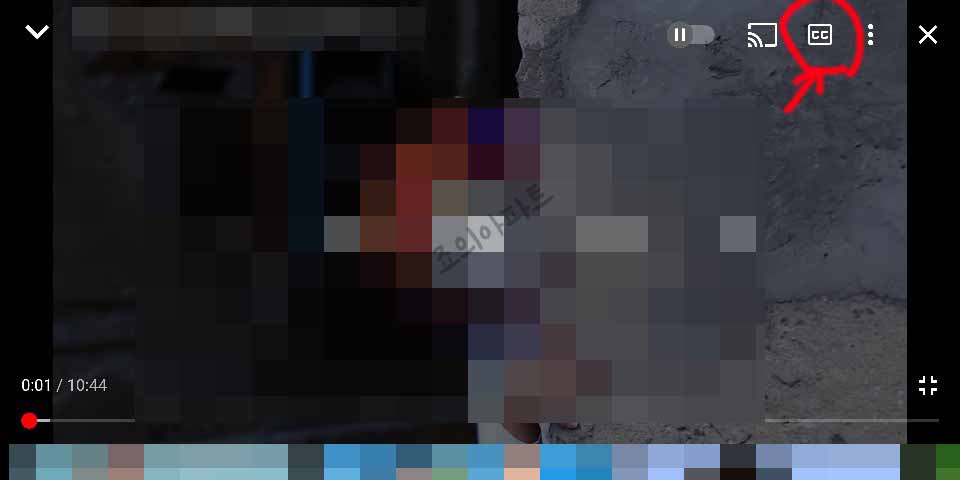
원하는 영상 화면이 나오면 우측 상단에 CC 라고 되어 있는 조그만 박스가
보입니다 이것을 눌러 줍니다

이렇게 CC 부분을 눌러 주면 흰색으로 변하면서 하단에 자막이 표시됩니다
자체 자막 표기 법 정말 쉽네요

간단한 자막 표시 방법을 알았다면 그옆에 점 3개 모양의 버튼을 눌러 줍니다
그럼 메뉴가 열리는데요

이곳에 보면 자막. 한국어(자동 생성됨) 메뉴가 보입니다 방금 자막을 활성화
했으니 이렇게 나오게 됩니다

자막 부분을 눌러보면 여기서도 자막 사용 중지 및 한국어 자막을 나오게
설정 할 수 있습니다
재생속도 배속 설정
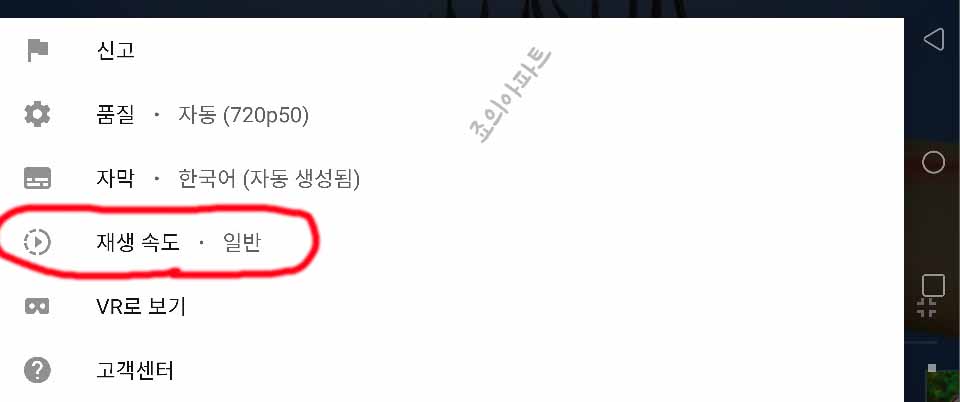
다음으로 그밑에 재생속도 . 일반으로 되어있는 메뉴를 눌러 줍니다 배속을
빠르게 느리게 가능 합니다

자막 메뉴를 눌러 보면 이러한 화면이 나오는데요 일반이 기본이고 0.75 쪽으로
선택하면 속도가 느려집니다
그리고 1.25 배속 쪽으로 선택하면 재생 속도가 점점 빨라 집니다 보통은 말하는
속도가 느려서 1.25 배속 정도로만 설정하고는 합니다

원하는 재생속도를 선택하고 나면 위와같이 1.25배로 변경되어 있는 것을 확인
해 볼 수 있습니다
영상 재생화면으로 돌아가 유튜브 영상을 재생해보면 좀 더 빠르게 재생 되는
것을 확인해 볼 수 있겠습니다








최근댓글